怎样用分区助手简单进行磁盘分区?
1、网上搜索下载“分区助手绿色版”,解压。
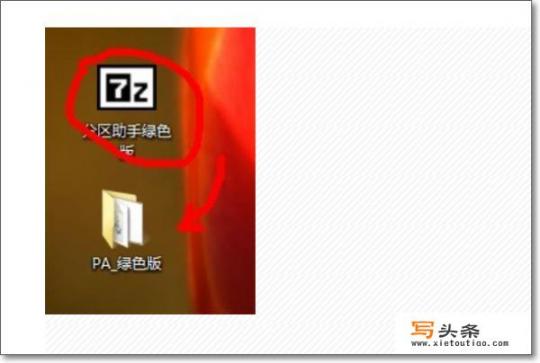
2、选中分区助手,鼠标右键选择以管理员身份运行。

3、然后选择“是”。
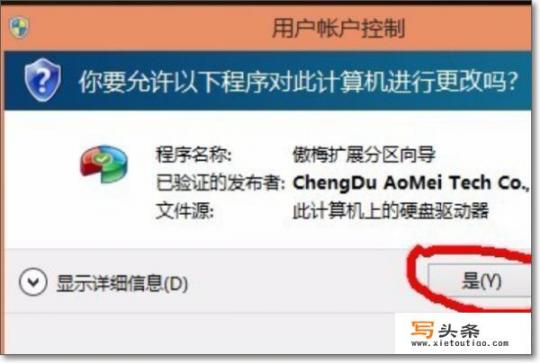
4、选择“下一步”。
5、紧接着继续选择“下一步”。
6、选择“下一步”。
7、改变为想要的容量大小后,选择“下一步”。
8、选择“执行”。
9、然后选择“是”。
10、等待完成。
11、完成效果图。
拓展
启动U盘或者光盘的PE系统,有一个分区助手,点开,先右键点D盘,点调整分区大小,点住前沿往后拖,要多少拖多少,点确定,再用右键点C盘,点住后沿往后拖到底,点确定,再点上方的提交,就开始移动分区容量了,无损的,不会要你重新安装系统,文件也不会丢失。
0
